Al introducir, registrar y activar una copia de Windows usando una clave Retail (minorista), la información se almacena en el Registro de Windows. Los usuarios de ordenadores OEM (fabricantes de equipos preconfigurados) puede que no lo hayan notado, ya que desde hace un par de años los fabricantes han dejado de pegar sus adhesivos COA, o Certificados de Autenticidad, que mostraban la clave de producto de Windows en el equipo. Ahora esta clave está insertada dentro de la Bios o la UEFI.
Encontrar la Clave de Producto de Windows
Hay que resaltar que la licencia del producto Retail está asociada a una persona, mientras que la clave del producto OEM lo está a un equipo, según los términos de licencia de Microsoft Windows. En este artículo veremos cómo encontrar la Clave de Producto de Windows, con un método que funciona tanto para licencias Retail como para OEM.
Recuperar la Clave de Producto de Windows usando el Símbolo del Sistema
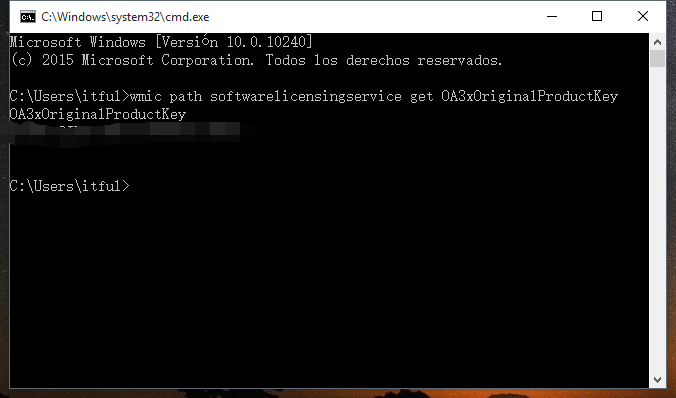
Desde el Menú WinX de Windows 10 o 8.1, abre una ventana de símbolo del sistema con permisos de administrador. Escribe el siguiente comando y pulsa Intro:
wmic path softwarelicensingservice get OA3xOriginalProductKey
Aparecerá la clave de producto de tu Windows.
Obtener la Clave de Producto de Windows License usando PowerShell
Abre una ventana de PowerShell con privilegios de administrador, teclea el siguiente comando y pulsa Intro:
powershell «(Get-WmiObject -query ‘select * from SoftwareLicensingService’).OA3xOriginalProductKey»
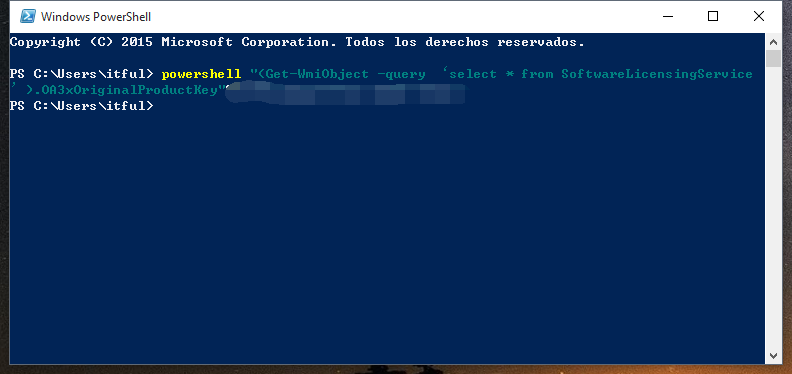
Así aparecerá tu clave de licencia de Windows. Esto funciona en Windows 10 / 8.1 / 7 / Vista.
Encontrar la clave de producto de Windows 10
Abre el Bloc de Notas, copia y pega lo siguiente:
En el cuadro de diálogo Guardar, selecciona Todos los archivos y guarda el archivo como un archivo .vbs, nombrándolo con cualquier nombre compatible, como keyfinder.vbs.
Ahora ejecuta este archivo, tras lo que verás la clave de producto de tu Windows 10.
Lee mas:
Comprueba el estado de activación de Windows 10
Cómo iniciar en Modo Seguro en Windows 10
Para que sirve?
para que, si por alguna razon tienes que reinstalar windows y de manera obligatoria te pide tu numero de serie, lo tengas ala mano, pues quiza tu licencia no la tengas en una documento fisico, ni en alguna etiqueta o cualquier razón por la que puedas nunca haberla tenido (como una instalacion en un equipo nuevo). tu computadora siempre tendrá un numero de licencia ysi quieres dar servicio a tu software y esto te presenta una limitante, de esta manera puedes saber tu numero de licencia. No es nada iolegal. Es una herramienta para recuperar algo que estuyo pero nunca lo has tenido.